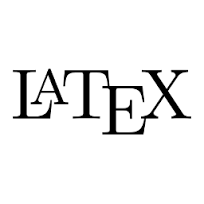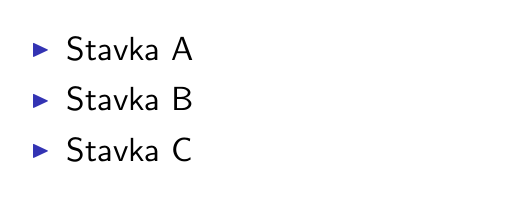LaTeX презентација – Beamer (4. део)
Аутор: Никола Харди
Набрајања
Без бројева
За набрајање појмова у Бимеру (енг. Beamer) користи се окружење itemize, а унутар тог окружења можемо да додајемо нове ставке помоћу \item. Пример изгледа овако:
\begin{itemize}
\item Stavka A
\item Stavka B
\item Stavka C
\end{itemize}
Постоје ситуације када уз набрајање треба да стоје и редни бројеви – за то се користи enumerate окружење, а нове ставке се такође додају помоћу \item.
\begin{enumerate}
\item Redni broj 1
\item Redni broj 2
\item Redni broj 3
\end{enumerate}
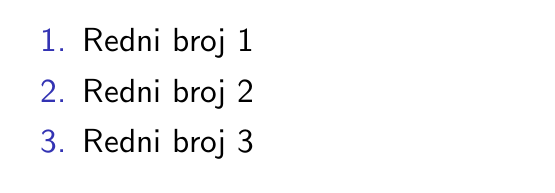 Дефиниције
Дефиниције
Трећа ситуација је набрајање парова термин – дефиниција. У том случају се користи окружење description. Већ можете да претпоставите како се додају нове ставке.
Пример:
\begin{description}
\item[Pojam A] Definicija izmišljenog pojma A
\item[Pojam B] Definicija izmišljenog pojma B
\item[Pojam C] Definicija izmišljenog pojma C
\end{description}
 Остала подешавања и занимљивости
Остала подешавања и занимљивости
Сва претходна окружења могу да буду угнеждена једно унутар другог, до трећег нивоа. Треба бити пажљив јер слајдови врло лако могу да постану нечитљиви. Осим тога, могуће је изабрати и формат ознаке или редних бројева – на пример овако:
\begin{enumerate}[I]
\begin{enumarate}[a)]
Такође, могуће је управљати појављивањем појединих ставки на слајдовима. Другим речима, можемо да одредимо да се набрајања постепено откривају тако што ћемо уз ставку додати <1->, односно број од којег слајда желимо да се та ставка појављује. Тада ће једно набрајање бити „развучено” на више слајдова. Једноставнија могућност је да у заглавље окружења додамо {+-}, што значи да желимо да се сваким слајдом открива по једна нова ставка из набрајања. Знак „-” у оба примера значи да желимо да се ставка појави на следећем слајду и да остане присутна. Можемо да изоставимо знак „-” и тада ће ставка бити присутна само на једном слајду, или да напишемо распон слајдова у којима желимо да та ставка буде присутна.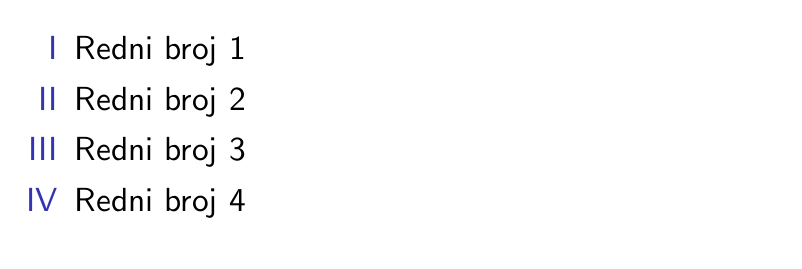
Рад са колонама и блоковима
До сада су сви примери подразумевали да је садржај написан преко целе ширине слајда, али Бимер (енг. Beamer) има и једноставне механизме за размештање садржаја по колонама. За рад са колонама се користи окружење columns, унутар којег можемо да додајемо нове колоне помоћу \column{širina}. Садржај је могуће потом писати и ван окружења са колонама.
У пару са колонама, често се среће и окружење block, које се параметризује насловом. Примером су илустровани и окружење column и окружење block.
\begin{frame}
\begin{columns}
\column{0.5\textwidth}
\begin{block}{Naslov levog bloka}
Sadržaj u prvoj (levoj) koloni \\
\end{block}
\column{0.5\textwidth}
\begin{block}{Naslov desnog bloka}
Sadržaj u drugoj (desnoj) koloni \\
\end{block}
\end{columns}
\begin{block}{Van kolona}
Tekst koji se nalazi ispod kolona.
\end{block}
\end{frame}
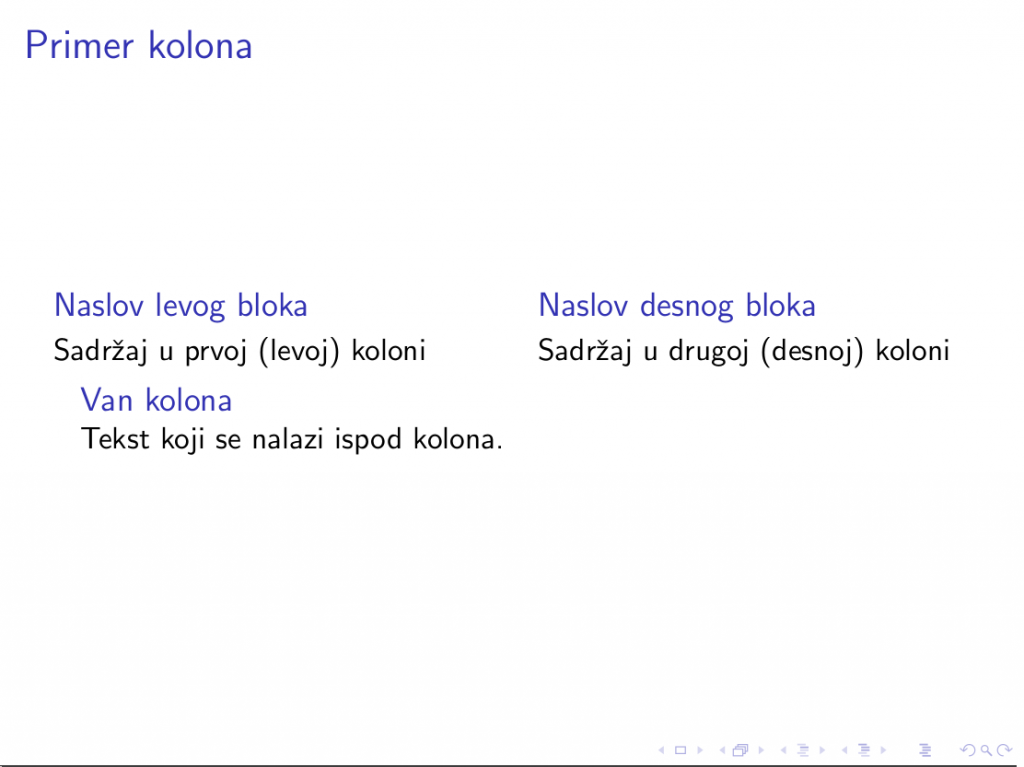 Табеле
Табеле
Иако се у раду са презентацијама садржај најчешће може уредно распоредити помоћу колона и набрајања, некада то није довољно јер су табеле прави формат. Бимер подржава стандардно Латех (LaTeX) окружење за рад са табелама. Окружење за рад са табелама се зове табулар. При креирању нове табеле могуће је подесити које колоне ће бити раздвојене линијом и да ли ће њихов садржај бити центриран, или уз леву или уз десну ивицу. Додавање новог реда се једноставно ради додавањем \hline. Латех пружа заиста јако флексибилан рад са табелама и сигурно ће доскочити свим могућим и немогућим замислима. Потражите било које Латех упутство за рад са табелама и радиће и са Бимером.
\begin{frame}
\begin{tabular}{ | c | c | c | c |}
\hline
& Ponedeljak & Utorak & Sreda \\ \hline
1 & 16 & 32 & 64 \\ \hline
2 & 16 & 128 & 1024 \\ \hline
3 & 16 & 512 & 4096 \\ \hline
\end{tabular}
\end{frame}
 Теореме и истакнут текст
Теореме и истакнут текст
У настави су честа излагања теорема, њихових доказа и примера. У Бимер је уграђена подршка за елегантно представљање ове тројке. Механизам такође подржава постепено откривање садржаја слајда, тако да слушаоцима не буде одмах откривен доказ теореме. Механизам за постепено откривање се, као и код набрајања, постиже помоћу „<1->” конструкције. Ево како то изгледа:
\begin{frame}
\frametitle{Primer teoreme}
\begin{theorem}<1->
Teorema kaže da su beamer prezentacije zanimljive.
\end{theorem}
\begin{example}<2->
Ovaj kod kreira slajd beamer prezentacije.
\end{example}
\begin{proof}<3->
Čestitamo, stigli ste do kraja serijala o \\
pravljenju beamer prezentacija.
\end{proof}
\end{frame}
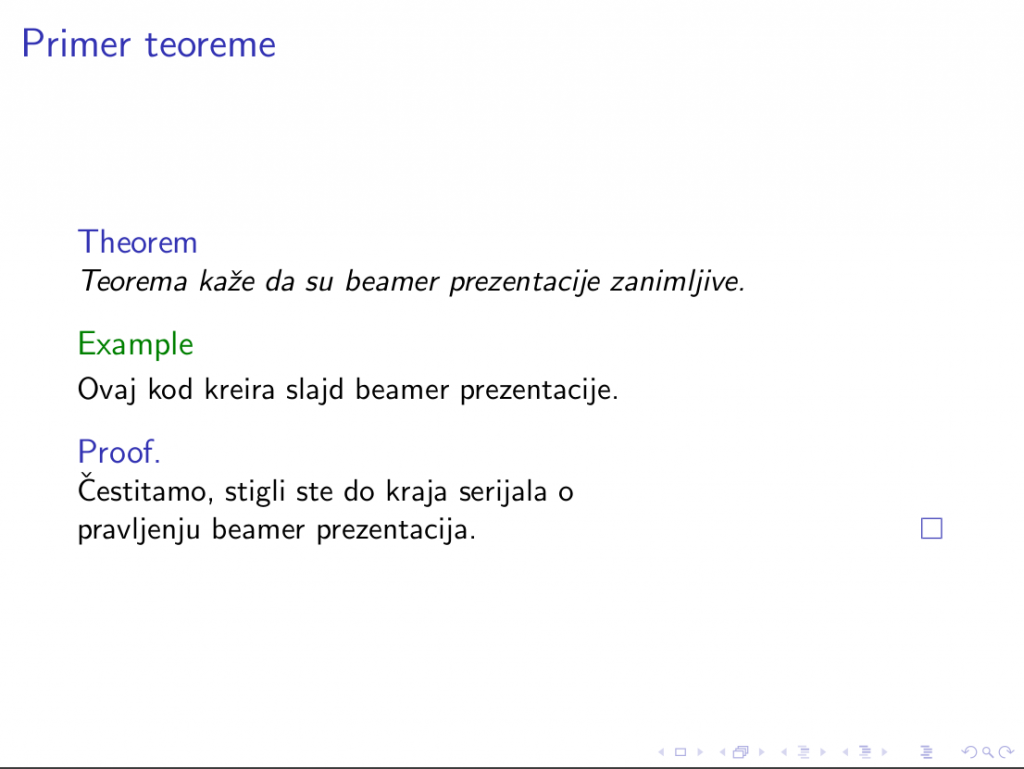 За крај
За крај
Овим чланком завршавамо серијал о Бимеру. Надамо се да смо успели да вас заинтересујемо за ову врло корисну класу Латеха. Трудили смо се да вам презентујемо најважније делове Бимера које ћете најчешће користити приликом креирања својих презентација.
Напомињемо још једном да је Бимер само једна од класа Латеха што значи да и за Бимер важи све оно што сте већ могли да прочитате у овом часопису кад смо писали серијал „Увод у LaTeX” (ЛиБРЕ! бројеви 17 до 21). Штавише, овај серијал о Бимеру је био наставак управо тог серијала. У овом серијалу нисмо писали о самом форматирању текста у презентацијама јер се подразумева да важе иста правила као и у Латеху, а о томе смо писали у претходном серијалу.
Хвала вам што сте пратили овај серијал и желимо вам пуно успеха у креирању Бимер презентација.